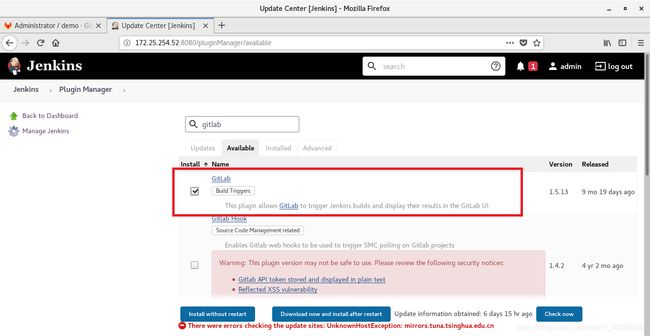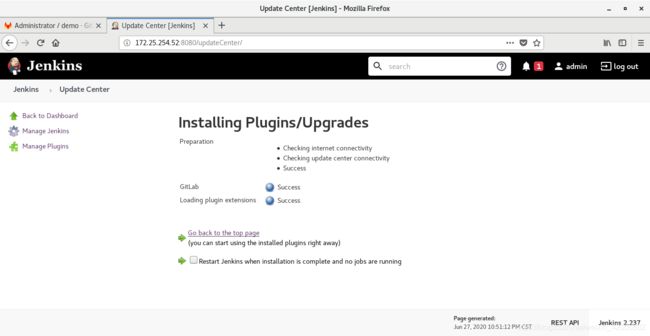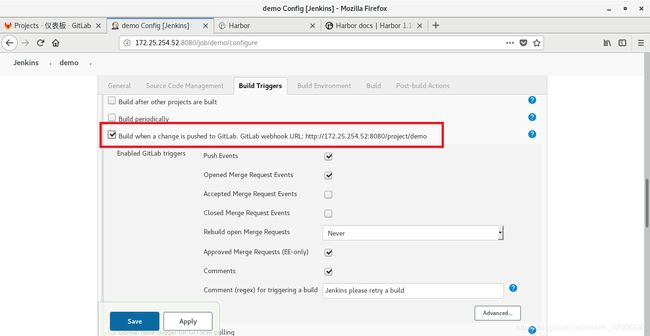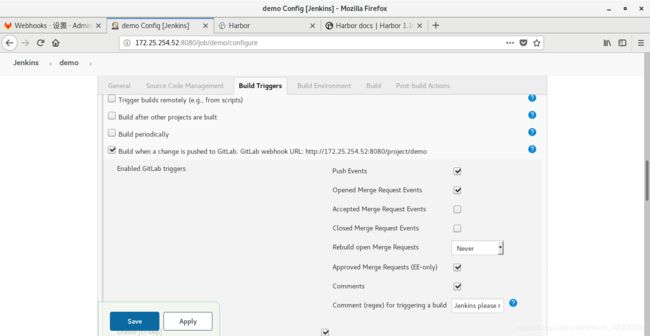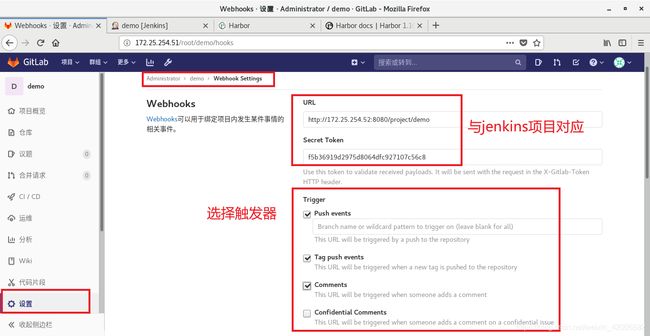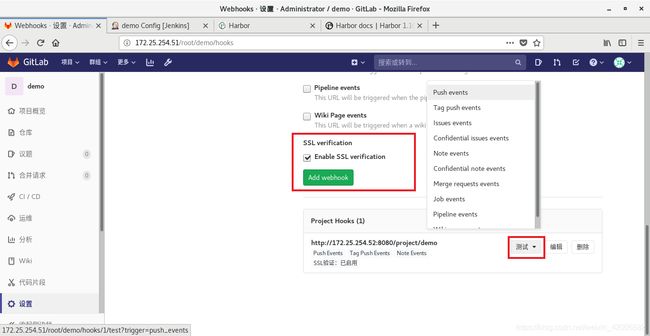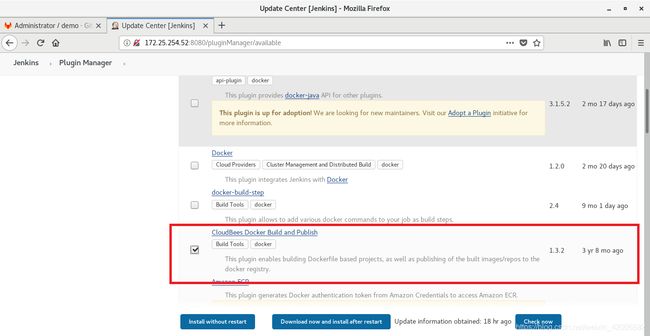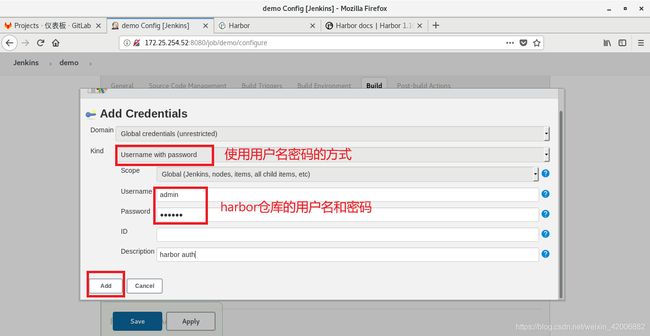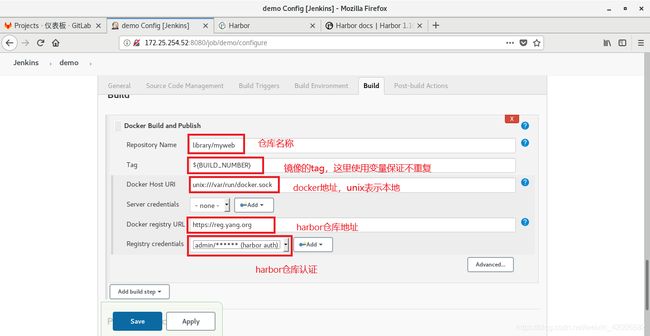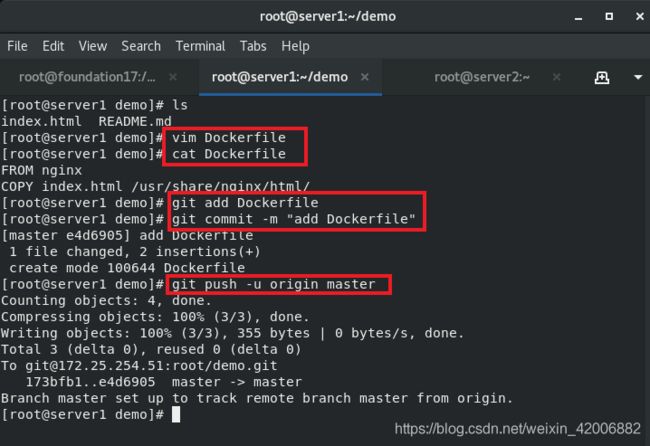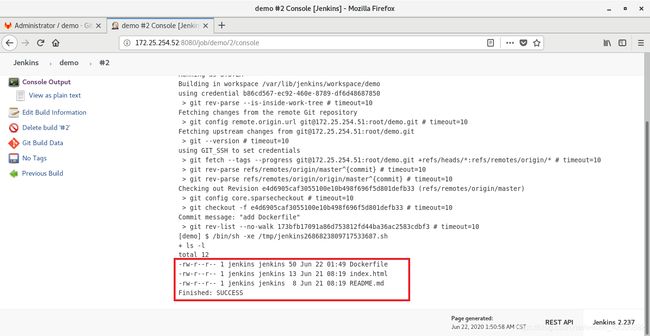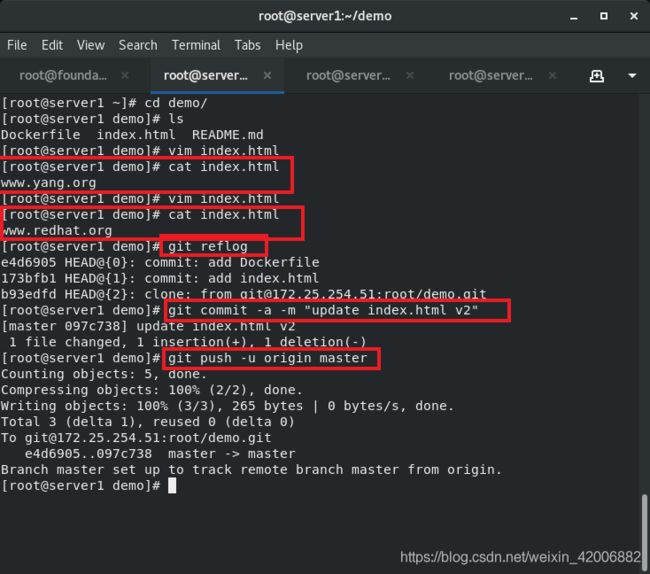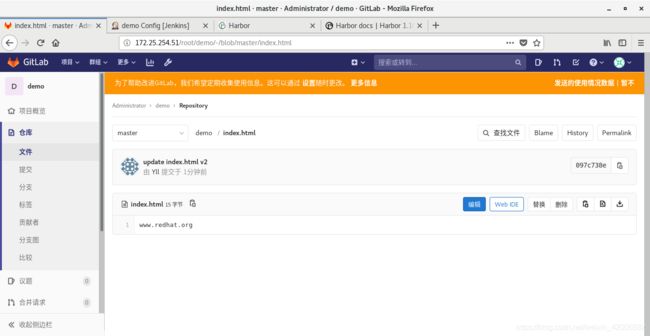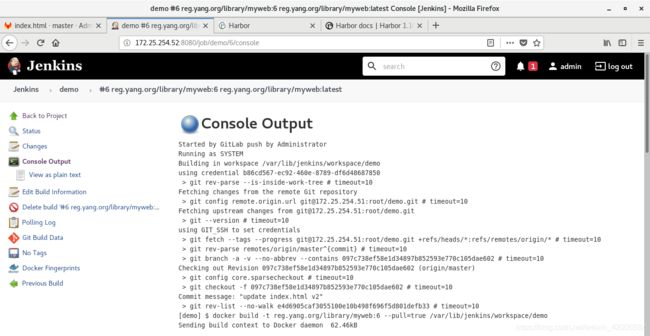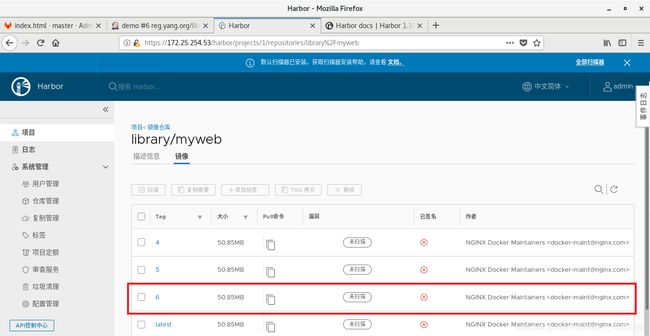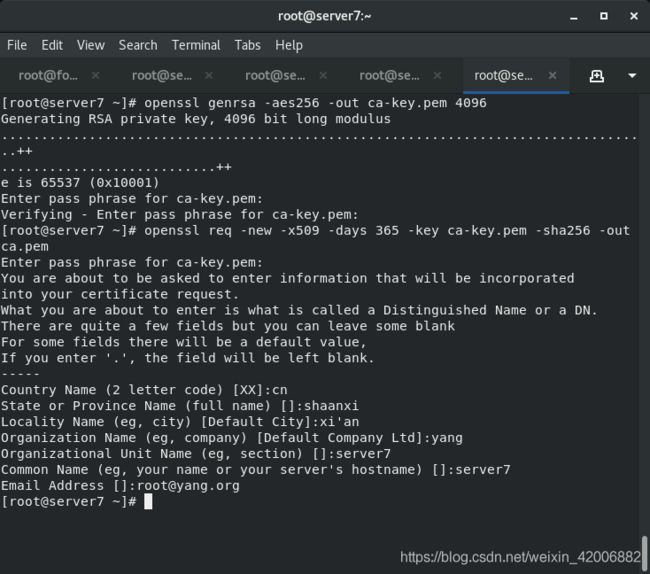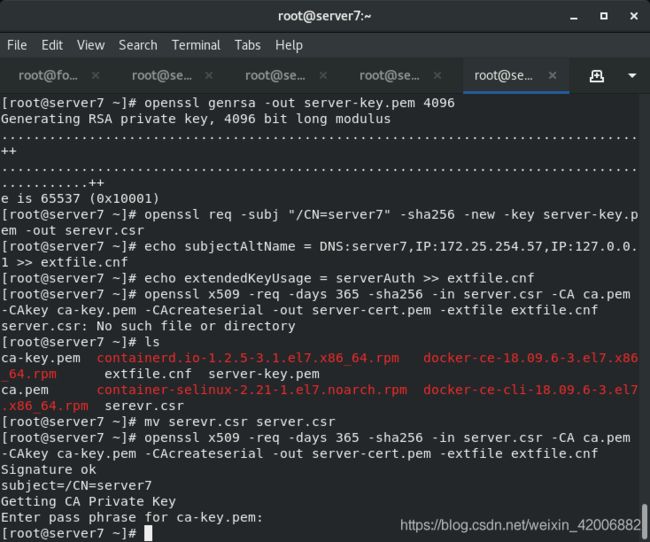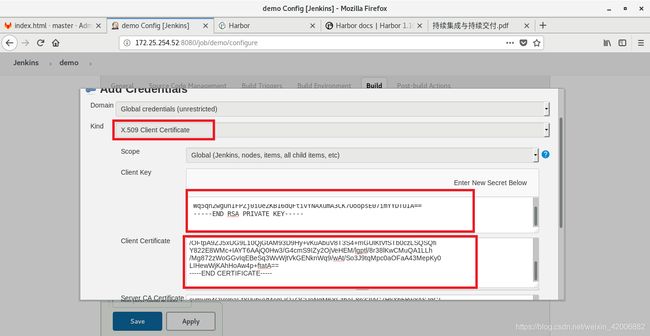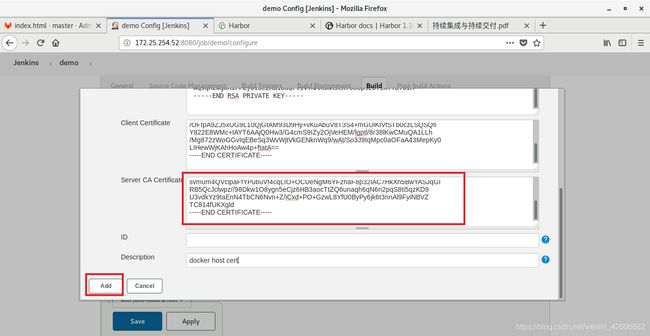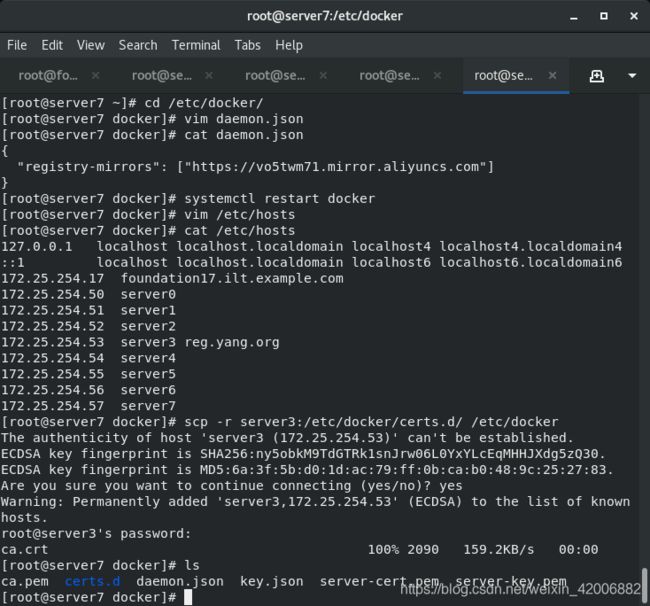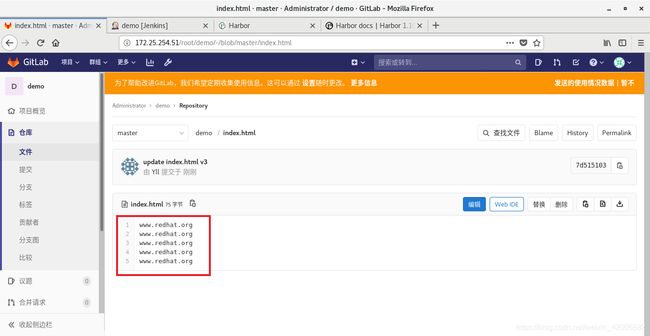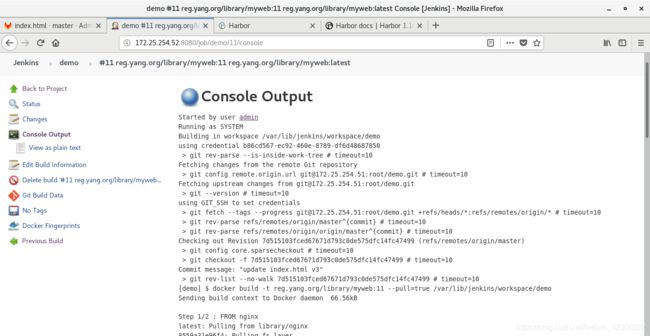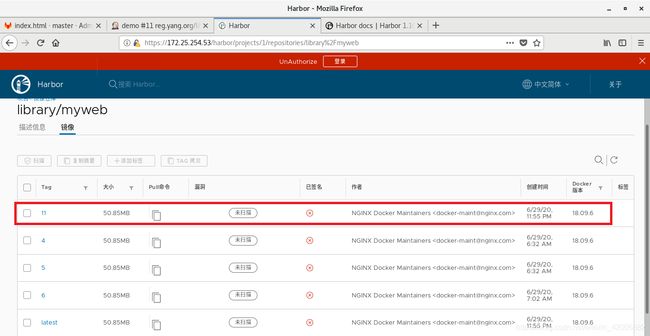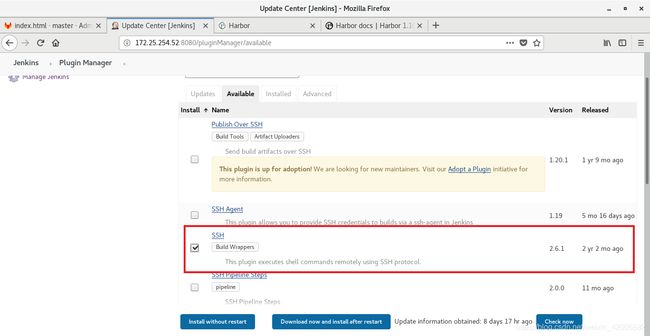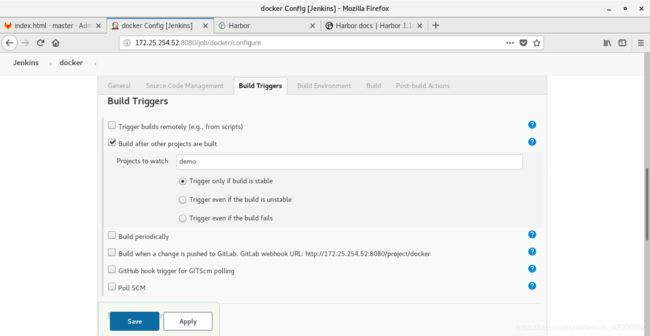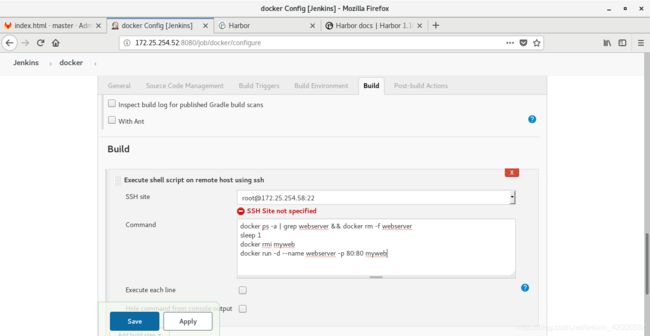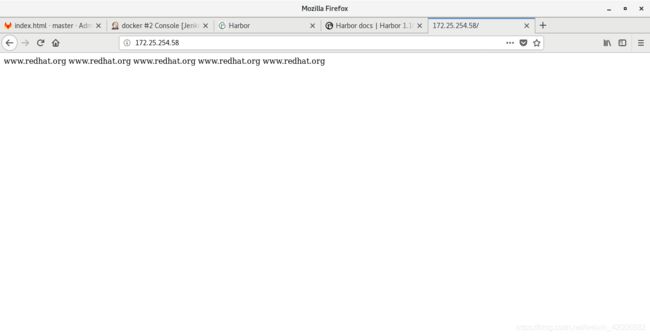持续集成与持续交付——jenkins + gitlab + docker + harbor
目录
- 一、jenkins调用本机docker
-
- 1、配置jenkins + gitlab自动触发更新
- 2、在server3上部署harbor仓库
- 3、在jenkins上安装docker的插件并连接harbor
- 4、在server2上安装daocker和git
- 5、测试
- 6、整体流程
- 二、Jenkins调用远程docker主机
-
- 1、准备虚拟机 server7,并安装docker
- 2、进行jenkins的配置
- 3、测试
- 三、使用ssh插件远程控制主机
-
- 1、将server8设置为远程ssh主机,并在上面安装docker
- 2、进行jenkins系统配置
- 3、测试
主机设定:
server1 172.25.254.51 gitlab主机
server2 172.25.254.52 jenkins+docker主机
server3 172.25.254.53 harbor仓库主机 docker
server7 172.25.254.57 docker主机
server8 172.25.254.58 远程ssh主机
一、jenkins调用本机docker
1、配置jenkins + gitlab自动触发更新
默认情况下gitlab不允许在本地调用,因此我们需要设置本地调用:
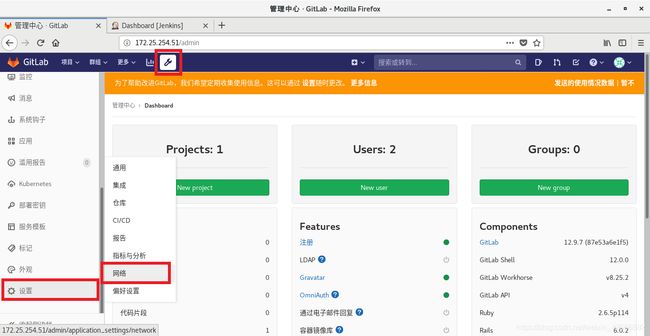
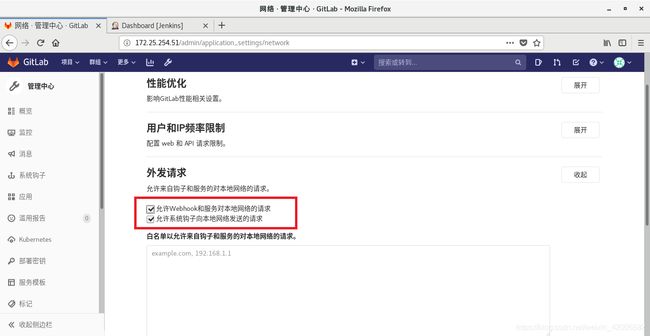
2、在server3上部署harbor仓库
安装部署方法见文章:持续集成与持续交付——Harbor私有仓库的安装部署,这里不再赘述。
3、在jenkins上安装docker的插件并连接harbor
4、在server2上安装daocker和git
修改docker.sock的权限(jenkins使用的是普通用户jenkins的身份,因此需要添加权限):
[root@server2 ~]# chmod 777 /run/docker.sock
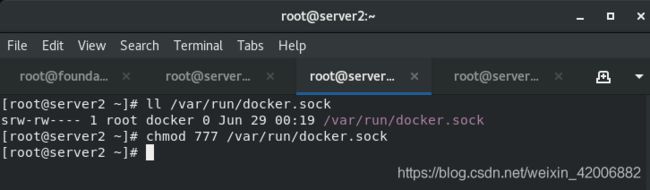
同时确保server2可以连接上server3部署的harbor仓库(证书,解析,daemon,json都需要做)
5、测试
- 在git仓库主机server1创建Dockerfile:
vim Dockerfile
##写入
FROM nginx
EXPOSE 80
COPY index.html /usr/share/nginx/html
git add Dockerfile
git commit -m "add dockerfile"
git push -u origin master
6、整体流程
用户通过git将代码提交到gitlab,gitlab通过其配置的webhook方式触发jenkins,jenkins调用docker build 插件通过dockerfile创建镜像然后推送到harbor仓库上,之后触发jenkins 里的项目docker执行docker run命令,创建容器。
二、Jenkins调用远程docker主机
1、准备虚拟机 server7,并安装docker
开启docker后默认不会打开对外的接口,我们需要打开这个端口,打开时我们需要进行tls加密
- 生成key和ca证书:
[root@server7 ~]# openssl genrsa -aes256 -out ca-key.pem 4096
[root@server7 ~]# openssl req -new -x509 -days 365 -key ca-key.pem -sha256 -out ca.pem
- 生成server-key和csr文件(server7为dcker主机名):
[root@server7 ~]# openssl genrsa -out server-key.pem 4096
[root@server7 ~]# openssl req -subj "/CN=server7" -sha256 -new -key server-key.pem -out server.csr
##可以使用ip地址方式进行tls连接:
[root@server7 ~]# openssl req -subj "/CN=server7" -sha256 -new -key server-key.pem -out server.csr
[root@server7 ~]# echo subjectAltName = DNS:server7,IP:172.25.254.57,IP:127.0.0.1 >> extfile.cnf
[root@server7 ~]# echo extendedKeyUsage = serverAuth >> extfile.cnf
[root@server7 ~]# openssl x509 -req -days 365 -sha256 -in server.csr -CA ca.pem -CAkey ca-key.pem -CAcreateserial -out server-cert.pem -extfile extfile.cnf
Signature ok
subject=/CN=server7
Getting CA Private Key
Enter pass phrase for ca-key.pem: #输入刚才的密码
- 安装docker证书:
[root@server7 ~]# cp ca.pem server-cert.pem server-key.pem /etc/docker/
[root@server7 ~]# cp /usr/lib/systemd/system/docker.service /etc/systemd/system/
[root@server7 ~]# vim /etc/systemd/system/docker.service
##修改
ExecStart=/usr/bin/dockerd -H fd:// --containerd=/run/containerd/containerd.sock --tlsverify --tlscacert=/etc/docker/ca.pem --tlscert=/etc/docker/server-cert.pem --tlskey=/etc/docker/server-key.pem -H tcp://0.0.0.0:2376
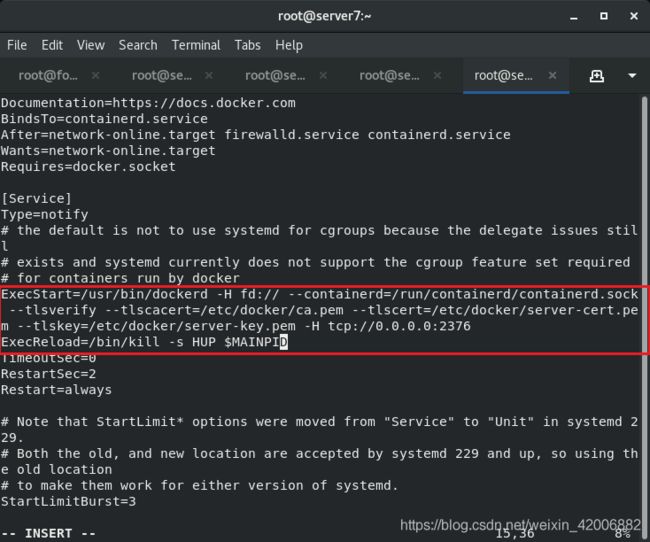

可以看到2376端口已经打开,远程主机的docker可以使用了。
2、进行jenkins的配置
对项目demo进行配置:
修改为远程主机的ip及端口
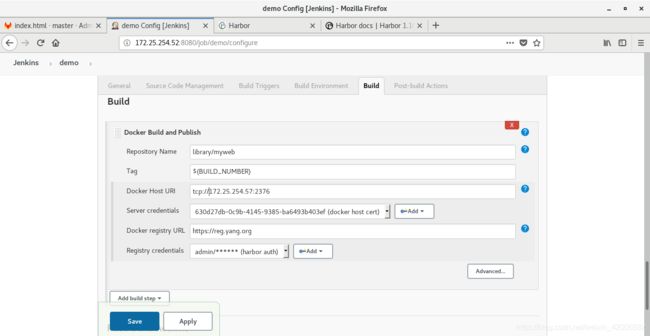
其中server credentials中添加的信息需要客户端的认证:
[root@server7 ~]# openssl genrsa -out key.pem 4096
[root@server7 ~]# openssl req -subj '/CN=client' -new -key key.pem -out client.csr
[root@server7 ~]# echo extendedKeyUsage = clientAuth >> extfile.cnf
[root@server7 ~]# openssl x509 -req -days 365 -sha256 -in client.csr -CA ca.pem -CAkey ca-key.pem -CAcreateserial -out cert.pem -extfile extfile.cnf
Signature ok
subject=/CN=client
Getting CA Private Key
Enter pass phrase for ca-key.pem: #输入刚才的密码
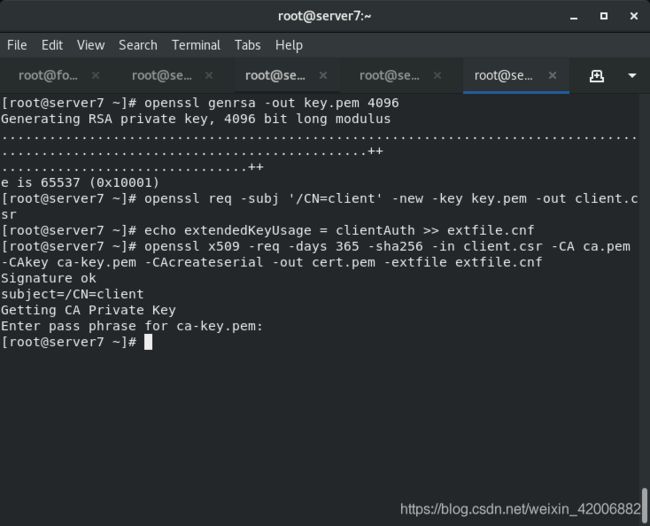
此时就生成了客户端的证书(cert.pem)和key(key.pem)
3、测试
三、使用ssh插件远程控制主机
我们之前在docker项目中都是在docker主机的本地启动容器,现在我们尝试使用ssh的方式远程控制主机使用shell启动容器。
1、将server8设置为远程ssh主机,并在上面安装docker
2、进行jenkins系统配置
3、测试
修改index.html文件,会触发一系列的改变:
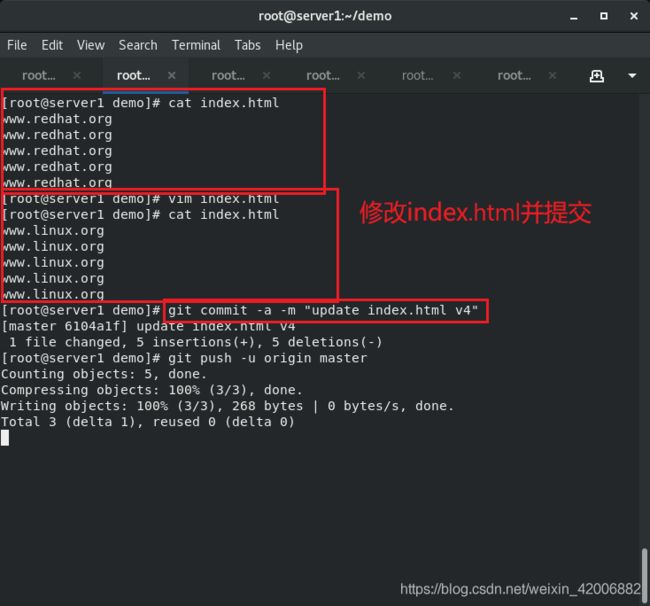
gitlab更新

jenkins控制台输出

harbor构建新镜像

server8上发布页面改变